Verwendung von responsiven Display-Anzeigen von Google und Best Practices
Veröffentlicht: 2022-07-11Sind Sie ein Online-Werbetreibender, der Ihre kostbare Zeit und Ressourcen sparen möchte? Wenn ja, können die Responsive Display Ads von Google Wunder für Sie bewirken. Mit Hilfe der neuesten maschinellen Lerntechniken zeigt Google die leistungsstärkste Kombination, indem es automatisch mehrere Kombinationen von Bildern, Überschriften, Logos und Beschreibungen analysiert.
Selbst wenn Sie nur über begrenzte Zeit und Ressourcen verfügen, bieten Ihnen responsive Displayanzeigen eine bequemere Methode, um Verbraucher im gesamten Google Display-Netzwerk zu erreichen . Und da das GDN mehr als 2 Millionen Apps, Websites und Videos umfasst, kann die Wahrscheinlichkeit, dass Ihre Anzeigen die Aufmerksamkeit der Kunden auf sich ziehen, erheblich steigen.
Was sind einige der Best Practices für die Schaltung von Google Responsive Display Ads?
In diesem Beitrag werden wir alle wichtigen Dinge im Zusammenhang mit responsiven bezahlten Display-Anzeigen zusammen mit den Best Practices dafür besprechen. Hier sind einige Best Practices, die Sie befolgen sollten:
- Halten Sie sich immer an die Google Ads-Richtlinien
- Verwenden Sie mindestens 3-5 Bilder
- Folgen Sie dem Bildseitenverhältnis
- Verwenden Sie den richtigen Dateityp
- Verwenden Sie hochwertige HD-Bilder
- Vermeiden Sie Überlagerungen von Text und Logo
- Vermeiden Sie Collagen
Eine Einführung in responsive Display-Anzeigen
Responsive Display-Anzeigen stellen eine Verbesserung gegenüber den responsiven Anzeigen von Google dar, die Format, Aussehen und Größe automatisch an jede verfügbare Werbefläche anpassen könnten. Responsive Display-Anzeigen sind heute das Standardanzeigenformat für das GDN.
Durch die Nutzung der maschinellen Lerntechnologie testet Google automatisch verschiedene Eingaben von Werbetreibenden, um die leistungsstärkste Kombination zu finden, die den Zielgruppen der Werbetreibenden angezeigt wird.
Unten sehen Sie ein Beispiel für eine responsive Displayanzeige.
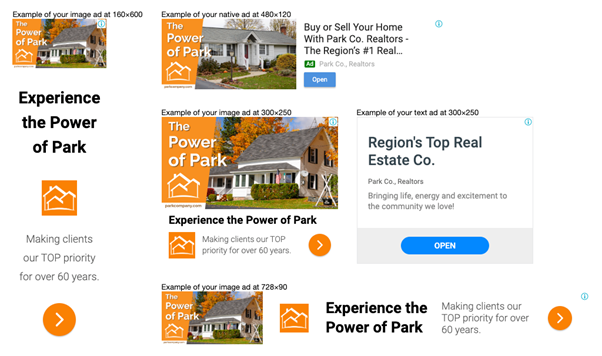
Bildnachweis: AdShark Marketing
Wenn es darum geht, Video-Assets in Ihre RDA-Kampagne aufzunehmen, dürfen Sie maximal fünf Videos mit einer Länge von jeweils bis zu 30 Sekunden auswählen.
Sie können bestimmte Text-, Video- und Bildkombinationen analysieren, um ihre Leistung zu überprüfen. Sie können das Anzeigenstärke-Tool auch für responsive Displayanzeigen verwenden. Mit diesem Tool erhalten Sie eine umfassende Effektivitätsbewertung und Vorschläge zu bestimmten Aktionen, um die Stärke Ihrer Anzeige zu steigern.
Was sind die Hauptvorteile der Verwendung von responsiven Suchanzeigen?
Sie können auf folgende Weise von responsiven Suchanzeigen profitieren:
- Erstellen Sie anpassungsfähige Anzeigen, die sich an das Verhalten der Zielgruppe anpassen und Ihnen mehr Raum für die Kommunikation mit potenziellen Käufern geben.
- Ermöglichen Sie Google Ads, Ihren Kunden die relevantesten Kombinationen anzubieten, indem Sie verschiedene Überschriften- und Beschreibungsoptionen bereitstellen.
- Erstellen Sie Schlagzeilen und Beschreibungen, die spezifisch für die Gegenden Ihrer Kunden sind, unabhängig davon, ob es sich um typische Websites oder Orte von Interesse handelt.
- Mehrere Überschrifts- und Beschreibungsoptionen ermöglichen es Ihrer Werbung, an mehr Auktionen teilzunehmen und mehr Anfragen abzugleichen, wodurch Sie mehr potenzielle Verbraucher erreichen können.
- Da Sie mit responsiver Suchmaschinenwerbung an mehr Auktionen teilnehmen können, können Sie die Anzeigengruppenleistung verbessern, indem Sie zusätzliche Klicks und Conversions erzielen, die Ihre vorhandenen Textanzeigen nicht erzielen.
Hilft, Ihre Reichweite zu maximieren
Responsive Display-Anzeigen passen ihr Format und ihre Größe automatisch an die Anzeigenplatzierungen im gesamten Web an. Daher kann Ihre responsive Displayanzeige als Bannerwerbung erscheinen, wenn sie auf einer Website gesehen wird, während sie als Textanzeige angezeigt wird, wenn sie über eine mobile App gesehen wird.
Diese automatische Anpassung von Format und Größe verhilft Ihren Anzeigen zu einer größeren Reichweite, die Ihnen möglicherweise mehr Conversion-Möglichkeiten bringt. Wenn Sie Anzeigen in allen Formaten schalten, eröffnet dies eine neue Welt voller Möglichkeiten, auf die wir früher keinen Zugriff hatten.
Automatische Optimierung Ihrer Eingaben
Bei responsiven Display-Anzeigen müssen Sie Google nur einige Eingaben machen, und es testet automatisch mehrere Kombinationen, um die Anzeige mit der besten Leistung auszuwählen. Wie aus den internen Daten von Google hervorgeht, beobachten Werbetreibende im Durchschnitt 10 % mehr Conversions bei einem ähnlichen CPA mit mehreren Eingaben im Vergleich zu einem Satz von Assets.
Sie können maximal fünf Überschriften, fünf Logos, fünf Beschreibungen und fünfzehn Bilder in Ihre Eingaben für eine einzelne responsive Displayanzeige aufnehmen.
Aufnahme in das dynamische Remarketing
Sie können responsive Displayanzeigen in dynamische Remarketing-Kampagnen einbinden, indem Sie Ihren Feed verknüpfen. Wie auf der Support-Seite von Google erwähnt, können diese Anzeigen in statischer und dynamischer Form angezeigt werden, wenn Sie den Feed zur Kampagne hinzufügen.
Zeitersparnis
Mit responsiven Display-Anzeigen können Sie die Verwaltung mehrerer Anzeigen auf Anzeigengruppen- und Kampagnenebene und die Durchführung zeitaufwändiger A/B-Tests vergessen. Sie können sich nur auf die Leistung Ihrer Anzeigen konzentrieren.
Relativ niedriger durchschnittlicher Cost-per-Click
Wenn Sie mehr Überschriften, Logos, Beschreibungen und Bilder hinzufügen, wird es einfacher, zu erkennen, welche Anzeigenkombination die beste Leistung liefert. Sie können auch Anzeigen lokalisieren, die Sie überarbeiten müssen, was dazu beiträgt, Ihre PPC-Kampagne zu verstärken. Dies kann zu einem niedrigeren durchschnittlichen CPC (Cost-per-Click) und einer verbesserten Conversion-Rate führen.
Überwachung der Leistung jedes Vermögenswerts
Wenn Sie sich einen klaren Überblick über die individuelle Leistung der Assets verschaffen möchten, müssen Sie nur auf den in Google Ads verfügbaren Asset-Bericht zugreifen, um diese Daten anzuzeigen.
Befolgen Sie diese Schritte, um die Leistung Ihrer Assets anzuzeigen:
- Gehen Sie zu „Anzeigen & Erweiterungen“
- Wählen Sie „Asset-Details anzeigen“
- Wie in der Abbildung unten gezeigt, sehen Sie die Leistung jedes Vermögenswerts in der Reihenfolge „niedrig“ bis „am besten“.
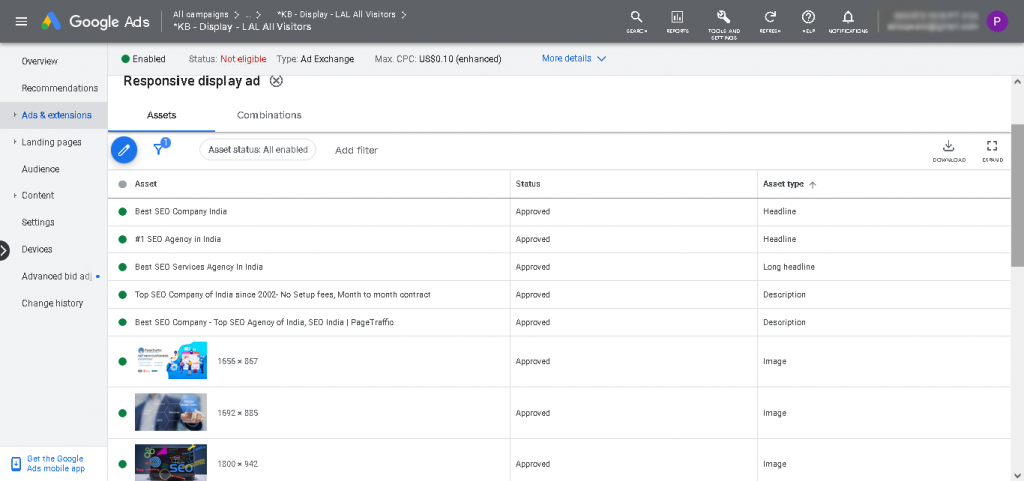
Auch lesen
- Was ist der Google Anzeigenrang und wie kann er verbessert werden?
- Wie viel kostet YouTube-Werbung?
- Google aktualisiert das AdWords-Keyword-Planer-Tool – Folgendes müssen Werbetreibende wissen
Best Practices für responsive Display-Anzeigen
Obwohl die Effektivität von responsiven Display-Anzeigen wirklich erstaunlich ist, müssen Sie sicherstellen, dass die von Ihnen am Anfang bereitgestellten Assets angemessen sind und die richtigen Richtlinien befolgen.
Hier haben wir die Best Practices für responsive Displayanzeigen zusammengestellt, mit denen Sie sie optimal nutzen können.
Befolgen Sie die Google Ads-Richtlinien
Die Einhaltung der Google Ads -Richtlinien ist ein Muss bei der Erstellung von responsiven Display-Anzeigen. Obwohl es sich um einen langweiligen Inhalt handelt, trägt das Lesen dazu bei, sicherzustellen, dass Ihre Anzeigen im GDN angezeigt werden.

Berücksichtigen Sie Seitenverhältnisse für Logos
Die Anforderungen von Google für Logos unterscheiden sich von denen für Bilder. Sie müssen Ihre Logos auf eine der folgenden Größen einstellen:
- 1:1 (Quadrat)
- 4:1 (Querformat)
Wenn Sie nur eine Version des Logos hochladen möchten, sollten Sie sich für ein 1:1-Logo entscheiden. Quadratische Logos können mindestens eine Größe von 128 × 128 haben, und Logos im Querformat können eine Größe von 512 × 128 haben. Es wird jedoch empfohlen, dass Ihre Logos eine Größe von entweder 1200 × 1200 (für Quadrat) oder 1200 × 300 (für Querformat) haben, um sicherzustellen, dass sie in der besten Qualität angezeigt werden.
Versuchen Sie, transparente Logos hochzuladen
Wenn Sie Ihr Logo mit transparentem Hintergrund hochladen, gibt es Google maximale Flexibilität und stellt gleichzeitig sicher, dass es in allen Konfigurationen so gut wie möglich aussieht. Du kannst zwar auch weiße Hintergründe verwenden, aber halte dich von allem anderen fern, wie z. B. farbigen Hintergründen.
Laden Sie mindestens 3-5 Bilder hoch
Obwohl Sie bis zu fünfzehn Bilder hinzufügen können, benötigen responsive Display-Anzeigen mindestens zwei davon. Idealerweise sollten Sie so viele Assets wie möglich hinzufügen, um Google dabei zu helfen, die beste Kombination zu erstellen. Aber wenn das nicht möglich ist, stellen Sie sicher, dass Sie mindestens drei bis fünf Bilder hochladen.
Berücksichtigen Sie Seitenverhältnisse für Bilder
Sie können die folgenden Seitenverhältnisse für Ihre Bild-Assets verwenden:
- 1:1 (Quadrat)
- 91:1 (Querformat)
Denken Sie daran, dass eines der Bilder ein Seitenverhältnis von 1,91:1 haben muss. Die Seitenverhältnisse der restlichen Bilder können beide sein. Es ist wichtig zu beachten, dass Bilder im Quadrat- und Querformat eine Mindestgröße von 300 × 300 bzw. 600 × 314 haben müssen. Google passt die Größe der Bilder nach dem Hochladen an bestimmte Anzeigengrößen an.
Hochladen von Bildern in höchster Qualität
Bilder spielen die wichtigste Rolle in responsiven Display-Anzeigen und müssen daher in möglichst hoher Qualität angezeigt werden. Stellen Sie also sicher, dass die Bilder so klar wie möglich sind. Vermeiden Sie unbedingt Bilder, die gesättigt oder ausgewaschen sind oder eine geringe Deckkraft aufweisen.
Wählen Sie den geeigneten Dateityp für Logos und Bilder
Stellen Sie sicher, dass Ihr Logo und Ihre Bild-Assets in einem der folgenden Formate hochgeladen werden:
- JPG
- GIF (ohne Animation)
- PNG
Sie können also keine PDFs, TIFFs, BMPs, animierten GIFs oder andere Formate verwenden, die Ihnen einfallen.
Vermeiden Sie Textüberlagerungen
Legen Sie keinen Text auf die Oberseite eines Bildes. Layouts ändern sich, wenn Google Assets automatisch kombiniert. Daher wissen Sie nicht genau, wie Ihr Text erscheinen wird, und die Botschaft kann sich wiederholen, wenn sie neben der Überschrift und der Beschreibung platziert wird. Sie können jedoch Text verwenden, der auf natürliche Weise in ein Bild integriert oder eingebettet ist. In diesem Fall sollten nicht mehr als 20 % Ihres Display-Assets aus Text bestehen.
Vermeiden Sie Logoüberlagerungen
Vermeiden Sie es, ein Logo über ein Bild zu legen. Dies kann zu visueller Verwirrung und Wiederholung führen, da Google in einigen Anzeigenlayouts das Logo-Asset automatisch über Ihre anderen Bild-Assets legt. Wenn Sie jedoch ein Bild haben, in das Ihr Logo natürlich integriert ist, können Sie es verwenden.
Laden Sie Bilder rund um Produkte und Dienstleistungen hoch
Ihre Produkte und Dienstleistungen sollten im Mittelpunkt Ihres Vermögens stehen. Als allgemeine Regel gilt, dass ein Bild nicht mehr als 80 % Leerraum enthalten sollte.
Verwenden Sie kein generisches Messaging
Sie müssen einfache, klare und überzeugende Texte verwenden, um Ihre Marke, Ihr Produkt oder Ihre Dienstleistung zu beschreiben, wenn Sie Überschriften und Beschreibungen erstellen. Beschreibungen erscheinen mit einem Limit von 80 Zeichen, stellen Sie also sicher, dass Sie eine vollständige Nachricht darin verfassen.
Seien Sie klar mit Ihren Anzeigen
Versuchen Sie beim Erstellen von Überschriften und Beschreibungen, so viele nützliche Informationen wie möglich anzugeben. Wenn Ihr Publikum klare Informationen zu Ihrem Angebot erhält, ist es wahrscheinlicher, dass es auf die Anzeige klickt. Versuchen Sie, Aktionscodes und Preisinformationen einzufügen, und verwenden Sie gegebenenfalls Begriffe wie „Rabatt“, „Gutschein“ und „Sonderangebot“.
Passen Sie Ihre Zielseite an den Anzeigentext an
Abgesehen davon, dass Sie Google die oben erwähnten Assets zur Verfügung stellen, müssen Sie die URL einer Zielseite teilen, auf die die Anzeige verweisen kann. Stellen Sie sicher, dass der Text und der CTA der Zielseite mit Ihrem Anzeigentext übereinstimmen.
Responsive Display-Anzeige erstellen
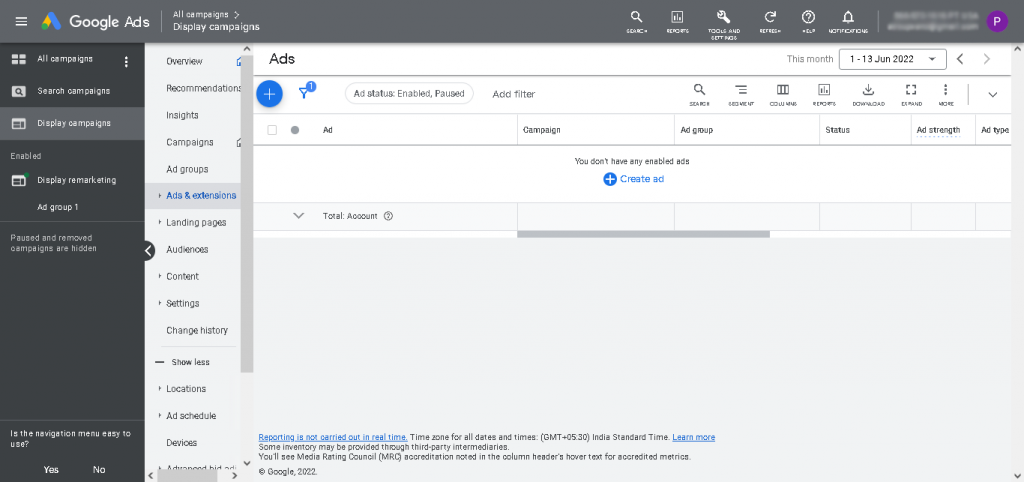
Befolgen Sie diese Schritte, um Ihre responsiven Displayanzeigen zu erstellen.
- Gehen Sie zu Google Ads und melden Sie sich an
- Wählen Sie im linken Bereich „Display-Kampagnen“ aus
- Klicken Sie auf „Anzeigen und Erweiterungen“.
- Klicken Sie auf den blau eingefärbten „Plus-Button“.
- Wählen Sie „Responsive Displayanzeige“ aus.
- Wählen Sie eine Anzeigengruppe aus (wenn Sie möchten, dass die RDAs dynamisches Remarketing unterstützen, stellen Sie sicher, dass Ihre Kampagne oder Anzeigengruppe mit einem Feed verbunden ist)
- Laden Sie die „Logos“ und „Bilder“ hoch
- „Überschriften“ und „Beschreibungen“ einfügen
- „Vorschau“ und „Speichern“
Es kann eine Woche dauern, bis die Genehmigung für Ihre responsive Displayanzeige eintrifft. Danach können Sie ihre Leistung überprüfen.
Abschiedsgedanken
Das GDN erreicht mehr als 90 % der weltweiten Internetnutzer, sodass Sie dieses riesige Netzwerk erschließen können, indem Sie effektive responsive Display-Anzeigen erstellen. Denken Sie daran, dass die Leistung Ihres RDA von Ihren Eingaben abhängt. Machen Sie es sich daher zur Aufgabe, die oben besprochenen Best Practices zu befolgen, wenn Sie die Eingaben an Google weitergeben.
Häufig gestellte Fragen
Welche Vorteile bieten responsive Display-Anzeigen?
Responsive Display-Anzeigen sind wichtig, um Kunden mit Anzeigen zu erreichen, die für den Konsum auf jeder Bildschirmgröße geeignet sind.
Wie unterscheiden sich Display-Anzeigen und responsive Display-Anzeigen?
Der Hauptunterschied liegt in der Vielseitigkeit von Responsive Display Ads. Responsive Display-Anzeigen passen ihre Größe und ihr Format an verfügbare Bildschirmgrößen an. Display-Anzeigen hingegen haben nur eine einzige Größe.
Wie werden responsive Display-Anzeigen automatisiert?
Responsive Display-Anzeigen verwenden maschinelles Lernen, um die Assets des Werbetreibenden basierend auf den Assets zu erstellen, die zuvor eine gute Leistung erbracht haben. Diese Anzeigen verwenden dann ein maschinelles Lernmodell, um die optimalen Assets für die verfügbaren Anzeigenflächen mithilfe von Vorhersagen auf der Grundlage des Leistungsverlaufs zu bestimmen.
